Windows 10 Začiatočník: Zmeňte čas a dátum v počítači

Ak ste novým používateľom systému Windows 10 a vyskytne sa problém, keď čas a dátum nie sú v počítači správne, stručne si prečítajte, ako ho opraviť.
Po inštalácii aprílovej kumulatívnej aktualizácie KB3147458 Build 10586.218 včera bol čas na mojom počítači vypnutý o hodinu. Z nejakého dôvodu nebolo moje časové pásmo tým, čím by malo byť.
Ak ste novým používateľom systému Windows 10 a vyskytne sa podobný problém, keď čas na počítači nie je správny, stručne si prečítajte, ako ho vyriešiť.
Zmeňte čas a dátum systému Windows 10
Kliknite na hodiny na paneli úloh a potom vyberte položku Nastavenia dátumu a času pod zobrazeným kalendárom.
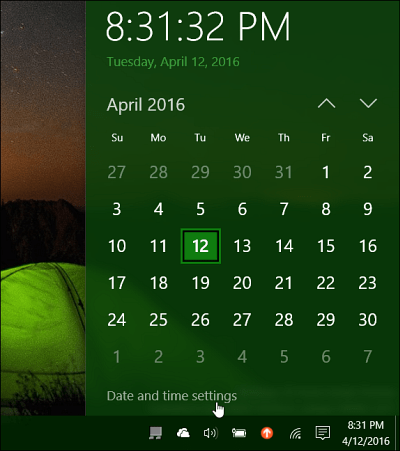
Potom vypnite možnosti na automatické nastavenie času a časového pásma. Ak sú tieto možnosti povolené, možnosť zmeniť dátum, čas a časové pásmo sa zobrazí sivo.
Potom z rozbaľovacej ponuky vyberte správne časové pásmo.
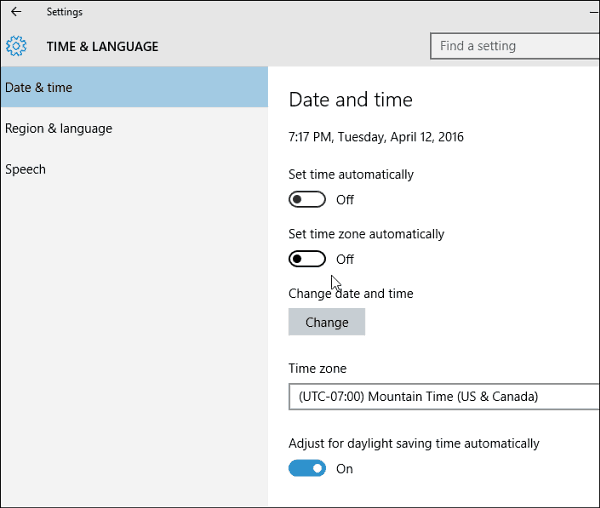
Ak chcete zmeniť čas a dátum, stačí kliknúť na ikonuTlačidlo „Zmeniť“. Potom na obrazovke, ktorá sa objaví, môžete nastaviť, čo chcete. Nezabudnite kliknúť na tlačidlo „Zmeniť“, aby ste sa uistili, že máte nové nastavenia.
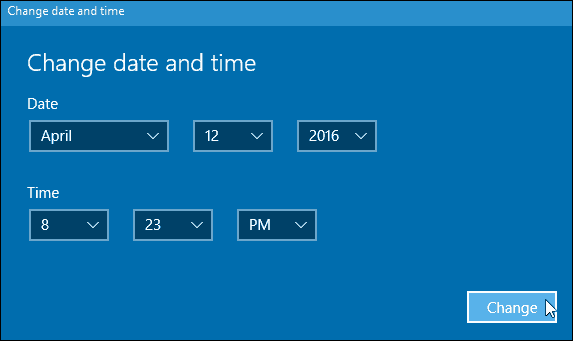
Keď máte všetko nastavené na to, čo chcete, vráťte sa späť a zapnite možnosť automatického nastavenia času a zóny, ak chcete.
Ďalšie informácie o správe času a dátumu v systéme Windows 10 nájdete v našich ďalších tipoch uvedených nižšie.
- Automatické prepínanie časových zón podľa polohy
- Pridajte ďalšie hodiny pre rôzne časové pásma


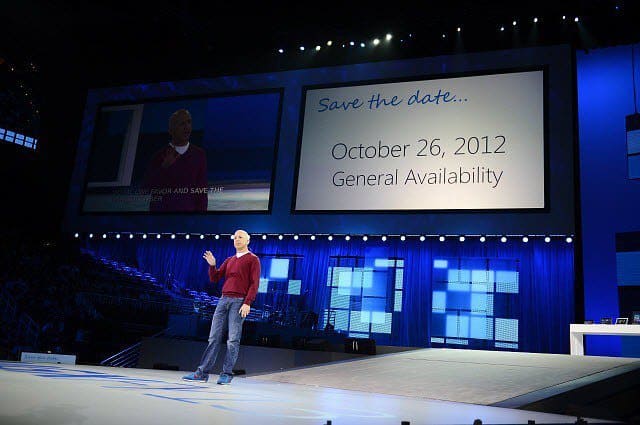







Zanechať komentár